Wie kann ich in TopsWorks Fertigungsstätten einbinden?
Dies können Sie über die TopsWorks Optionen machen.
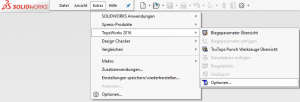
Unter dem zweiten Eintrag befinden sich die Fertigungsstätten.
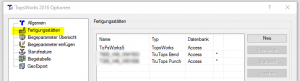
Über den Button „Neu“ öffnet sich unten auf der rechten Seite ein Menü, in dem Sie die Fertigungsstätten einbinden können.
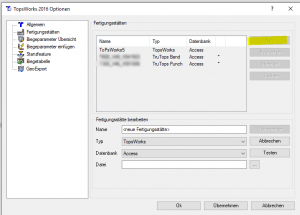
Im Feld Name wird der Name der Datenbank eingetragen: Hier sollte der Name der Datenbank eingetragen werden.
Feld Typ: Hier unterscheiden Sie, welchen Typ von Fertigungsstätte Sie einbinden wollen
- TopsWorks Fertigungsstätte
- TruTopsBend – für T600 Datenbanken T600_V4x_Vxxxxx und ältere Versionen Datenbanktyp
- TruTopsBend V5 – für T600_V5x_Vxxxxx Datenbanktyp
- TruTopsBend V6 – für T600_V6x_Vxxxxx und neuere Versionen Datenbanktyp
- TruTopsPunch für T300 Datenbanktypen
- TruTopsBoost TRUMPF SQL Datenbank ab Version 2
Feld Datenbank: Access oder SQL Datenbank
Accessdatenbanken: über „Datei“ den Pfad zu der gewünschten MDB auswählen und „Testen“ drücken.
Zum Auswählen klicken Sie auf den Button mit den drei Punkten und navigieren zur MDB.
SQL Datenbanken:
Die benötigten Informationen finden Sie für die TruTopsBend Datenbank in der Tops600.ini und für die TruTopsPunch Datenbank in der Tops300.ini. Die .ini Dateien lassen sich mit dem Texteditor öffnen.
Diese Dateien finden Sie, wenn die TruTops Software lokal auf Ihrem Rechner installiert ist, unter folgendem Pfad (standardmäßig): C:\TRUMPF.NET\Applications\Tops600\.
Unter hostname finden Sie den Servernamen und die SQL-Serverinstanz:
hostname=servername\TRUMPF bzw. \TRUMPFSQL1
Unter Datenbank ist der Datenbankname eingetragen: T600_VXX_VXXXXXX.
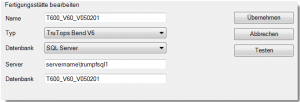
Bei der T300 (Punch) Datenbank ist es so, das unter Server der Datenbankname eingetragen ist. Die Information vom Server erhalten Sie über die Tops300.ini oder über das SQL Management Studio.
Nun über „Testen“ die Verbindung zur Datenbank prüfen. Danach können die Einträge übernommen werden.
